Mål
- Angi tabulatorstopp.
Du kan huske fra Alignment, Begrunnelse, og Innrykk, som du treffer på Tab for innrykk et avsnitt. Hvert treff på Tab-tasten satt inn en fane plass. Som standard, en fane plass strekker seg å passe neste 1/2 tommers intervall på siden. Kategorien slutter å styre bredden på en fane plass slik at det kan være større eller mindre enn 1/2 cm.,
Ved å endre bredden på tab spaces, kan du justere teksten med tabulatorstopp snarere enn kanten av en kolonne, side, eller margin. Dette kan være nyttig for å justere teksten forskjellige måter i samme linje.,

Uten kategorien stopper |

Med tab stopper |
Det finnes flere typer tabulatorstopp, men de vi vil fokusere på i dette kurset er venstre i kategorien midt i kategorien, og høyre kategorien.,id=»a5b4f3d3c0″>

Center tab
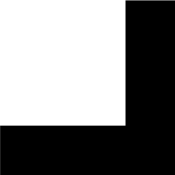
Right tab
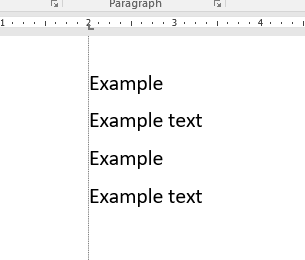
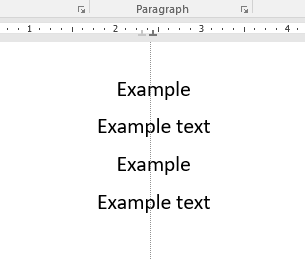
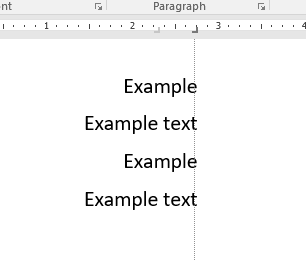
There are two main methods for setting tab stops: the ruler and the tab dialog box.,
Kategorien Stopper ved Hjelp av Linjalen
Først må hersker synlig (hvis det ikke er synlig allerede). Gå til Vis>Vis og kontroller Hersker boksen.
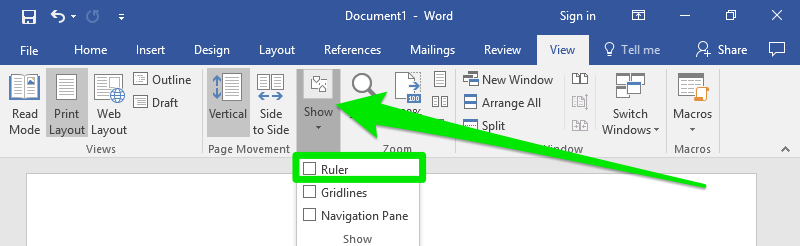
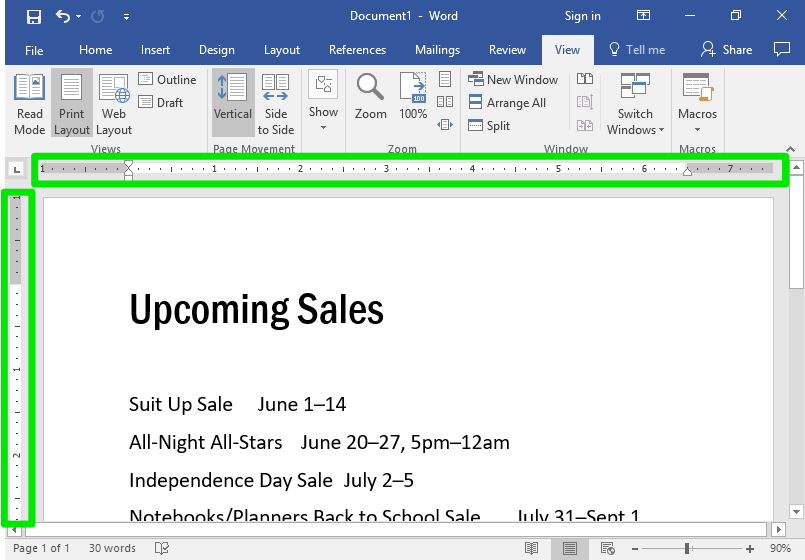
herskerne vise bredden av siden i tommer. De skraverte-i grå områder på linjalen representerer marginer. Dette skjermbildet viser marginene på en tomme.
for Å legge til en fane stopp, velg punkt eller avsnitt tab-stopp vil bli lagt til., Velg type tabulator ved å klikke på fanen selector-ikonet i øverste venstre hjørne inntil det viser den aktuelle ikonet (![]() ,
, ![]() ,
, ![]() ). Kategorien selector-knappen er plassert på toppen av vertikal linjal og til venstre for den horisontale linjalen.
). Kategorien selector-knappen er plassert på toppen av vertikal linjal og til venstre for den horisontale linjalen.
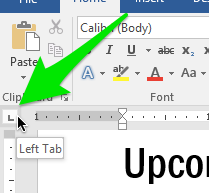
Akkurat nå er Venstre-Fanen er valgt. Ved å klikke på ikonet vil bytte til en annen Kategori type.
(Merk: det er mer i kategorien alternativer, for eksempel desimal kategorien, bar tab, første-linje innrykk, og hengende innrykk., Føl deg fri til å eksperimentere med disse senere.)
Når den type tabulator du vil bruke er valgt, klikker du hvor som helst langs den horisontale linjalen for å plassere tabulatorstoppen.
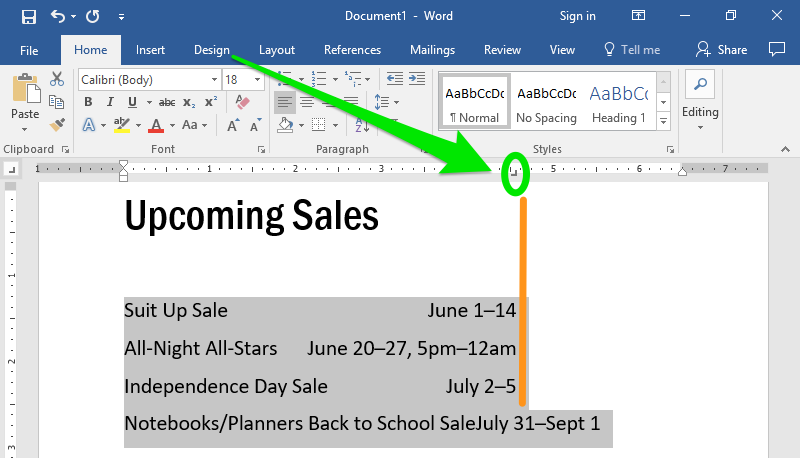
kategorien stopp er representert ved ikonet i linjalen. I skjermbildet ovenfor, høyre kategorien er merket med en grønn sirkel. Legg merke til at linjene nedenfor er høyrejustert med tab-stopp, med unntak av den siste linjen. Den siste linjen er ikke justert fordi linjen er for lang for teksten til å passe med høyre-plasser.,
for Å flytte tab for å stoppe, klikker og drar du på faner-ikonet langs linjalen.
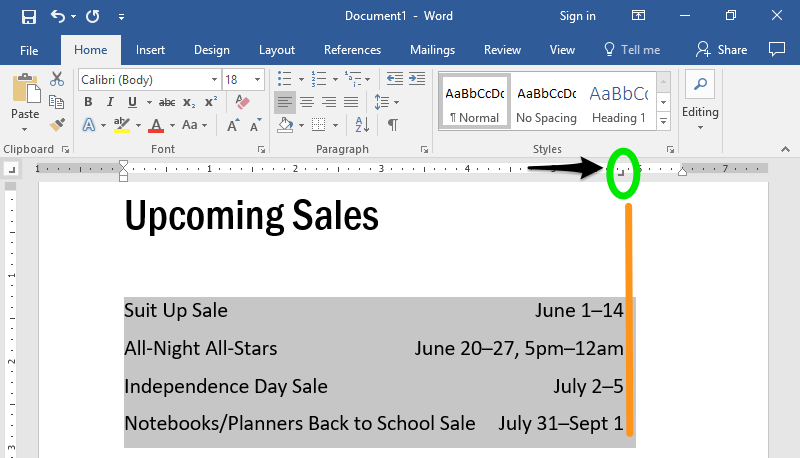
Den valgte avsnitt flyttet med tab-stopp. (Og legg merke til at den siste linjen er på linje nå at det er nok plass for teksten.)
for Å fjerne en kategori stoppe, klikker du på ikonet og dra det ut av herskeren.
Praksis Spørsmålet
Kategorien Stopper ved Hjelp av Dialogboksen for Kategorien
Du kan også legge til og flytte tabulatorstopp ved hjelp av dialogboksen for kategorien. For å nå det, kan du gå til Avsnittet dialogboksen i kategorien Hjem.,
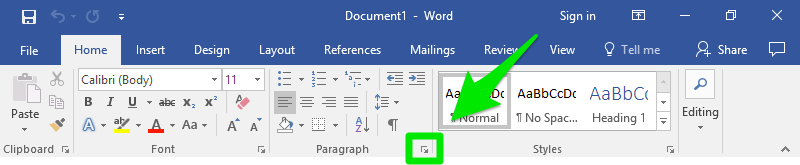
klikk på Fanene nederst i venstre hjørne av Avsnitt dialogboksen.
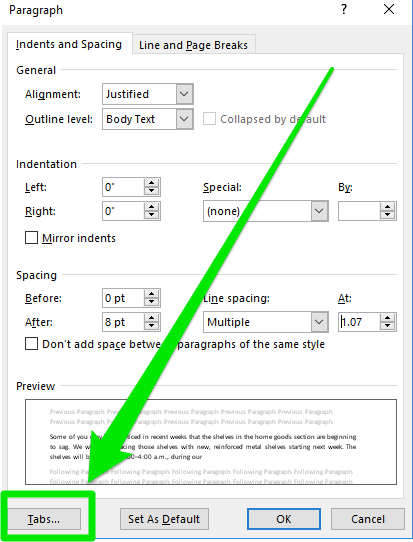
Du har nå kommet til dialogboksen for Kategorien.
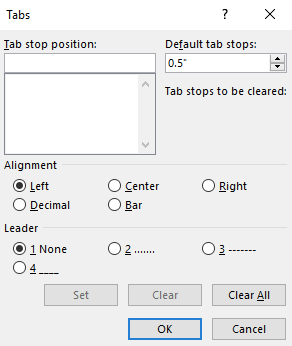
Velg hvilken type tabulator du vil i Justeringen området (Venstre, Senter, Høyre, Desimal, eller Bar). Skriv inn avstanden til tabulatorstopp i tommer, og klikk deretter på Set eller OK for å bruke denne kategorien stopp til hvilken linjer som er valgt.,
 |
 |
Bruk Bakover for å fjerne tabulatorstopp. Du kan også klikke og dra fanen for stopp langs linjalen for å endre plasseringen eller dra fanen for stopp av linjalen for å slette det.
Leder
leder er en filler til kategorien plass. I stedet for å la den kategorien plass tom, du kan fylle den med punktum eller andre tegn., Dette er spesielt nyttig for en innholdsfortegnelse, men det kan ha andre bruksområder også. For å velge en leder, kan du velge ett av alternativene under Leder delen av dialogboksen for Kategorien.
 |
 |
Valgfritt: Bar og Desimaler Faner
To av de andre tabulatorstopp typer er baren og desimaler faner.
bar faner-ikonet er en rett, loddrett strek (|). Bar faner ikke justere teksten., I stedet, en bar fanen legger en rett vertikal linje på det punktet av bar-fanen. Linjen vil være lengden av valgte gevinstlinjer.
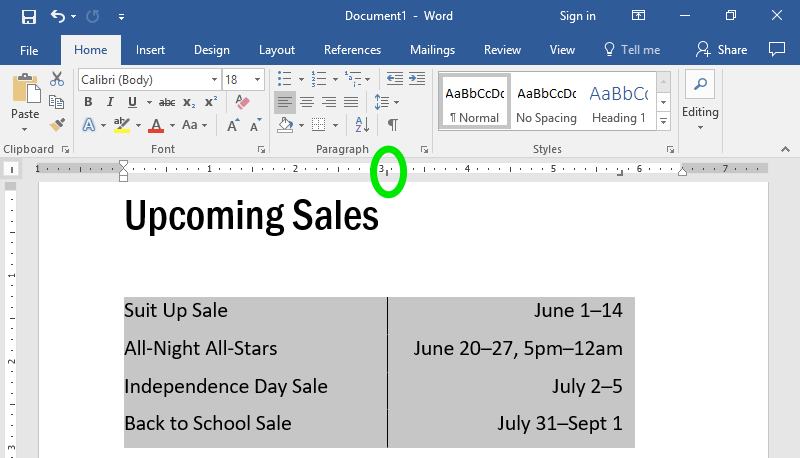
desimal kategorien ikonet ![]() . Desimal faner justere tekst basert på plasseringen av perioder (eller rettere sagt, desimaler). Dette er nyttig når du vil stille opp tallene, spesielt dollar beløp.,
. Desimal faner justere tekst basert på plasseringen av perioder (eller rettere sagt, desimaler). Dette er nyttig når du vil stille opp tallene, spesielt dollar beløp.,
| Side-by-Side-Sammenligning av Desimal Kategorien Justering | |
|---|---|
 |
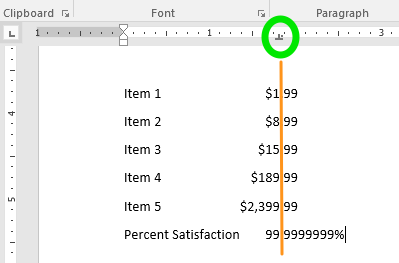 |
Merke til at når en desimal kategorien er anvendt, desimaler vil stille opp uansett hva som er på hver side av desimaltegnet.